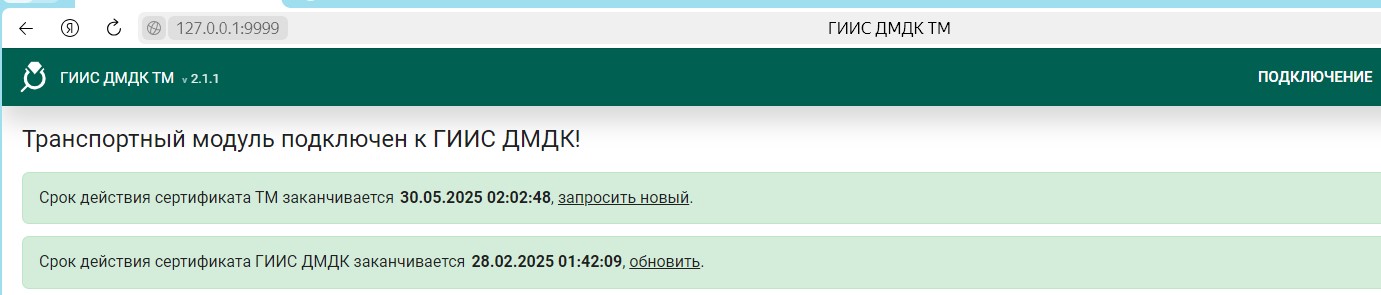¶ Установка транспортного модуля ГИИС ДМДК на компьютер
1.установка_транспортного_модуля_на_локальный_компьютер.mp4
-
Скачать программу с официального сайта ГИИС ДМДК https://dmdk.ru/usefull-materials/
-
Запустить .exe файл из скаченного архива
-
Нажать "Установить"
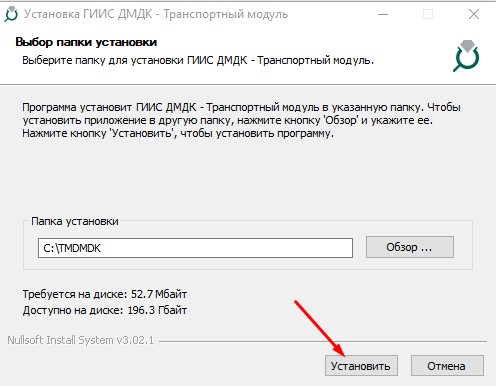
-
После того как компьютер в атоматическом режиме все установит, необходимо нажать "Закрыть".
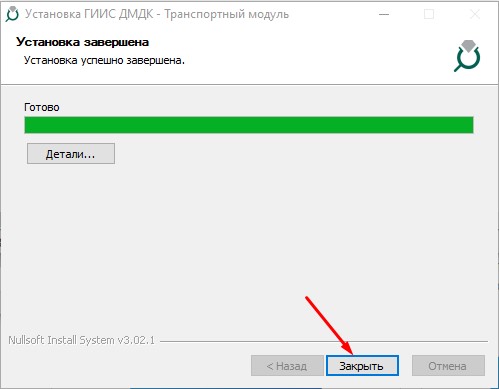
-
Правой кнопкой мыши нажав на CryptoTM - выбрать "Управление".
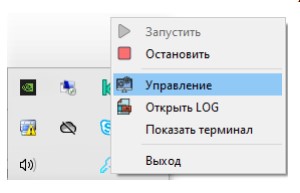
-
Программа предложит сгенерировать последовательность случайных числел кликая мышкой по плавающим звездочкам.
Процедура не из приятных, и возможно с первого раза у Вас не получится это сделать, а возможно и со второго - но не отчаивайтесь. Наличие ошибок - это нормально.
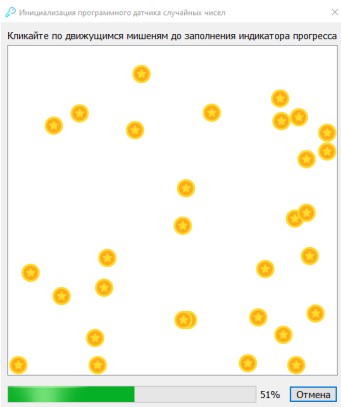
- После успешного прохождения квеста со звездочками, программа предложит Вам придумать пинкод.
Введите придуманный пинкод и подтвердите его.
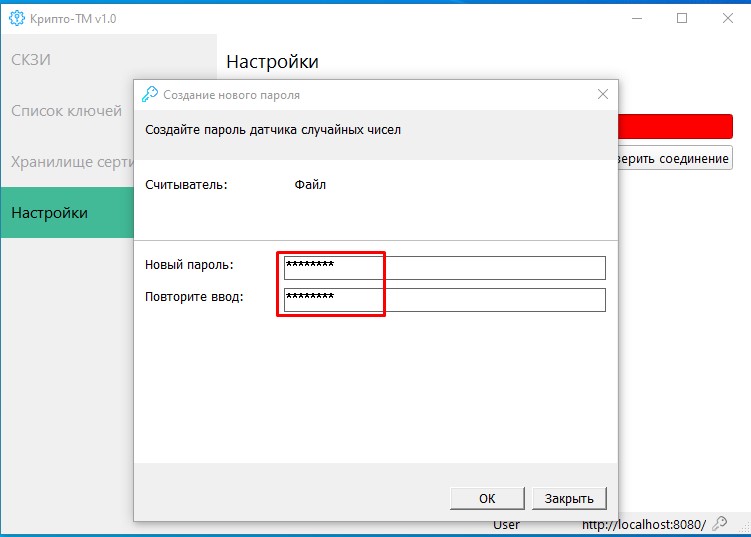
Обязательно запомните или запишите его!
- Скачайте корневой сертификат по ссылке:
Для обычных пользователей:
˗ https://utm.dmdk.ru/cert/CA.cer
Для разработчиков и тестировщиков
˗ https://testutm.dmdk.ru/cert/CA.cer – для тестового контура,
соответствующего промышленному контуру (testlk.dmdk.ru),
˗ https://dmdk-utm.goznak.ru/cert/CA.cer – для тестового контура (dmdk.goznak.ru)
-
В Крипто-ТМ перейдите на закладку "Хранилище сертификатов", выберите в выпадающем меню "Доверенные корневые центры сертификации" и нажмите загрузить. Выбрав скачанный в пункте 7 файл - нажмите открыть.
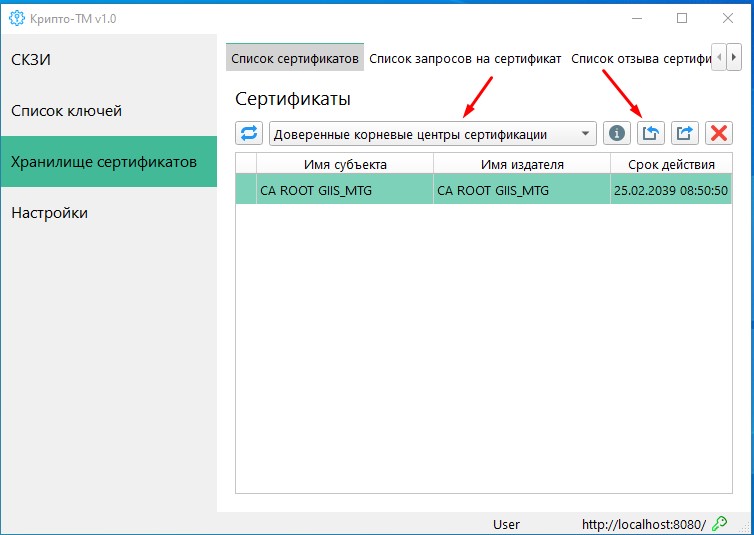
-
Войдите в личный кабинет своей организации https://dmdk.ru
-
В личном кабинете зайдите на вкладку "Транспортный модуль"
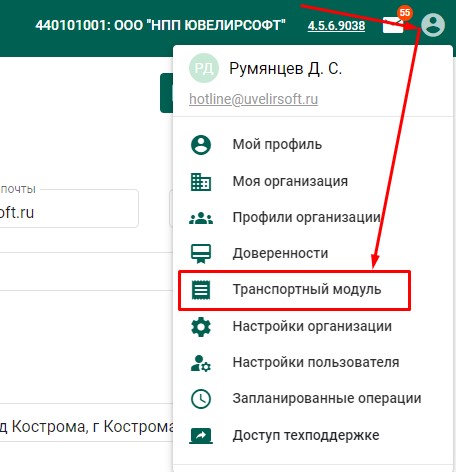
-
Нажмите "Добавить" (Плюсик)
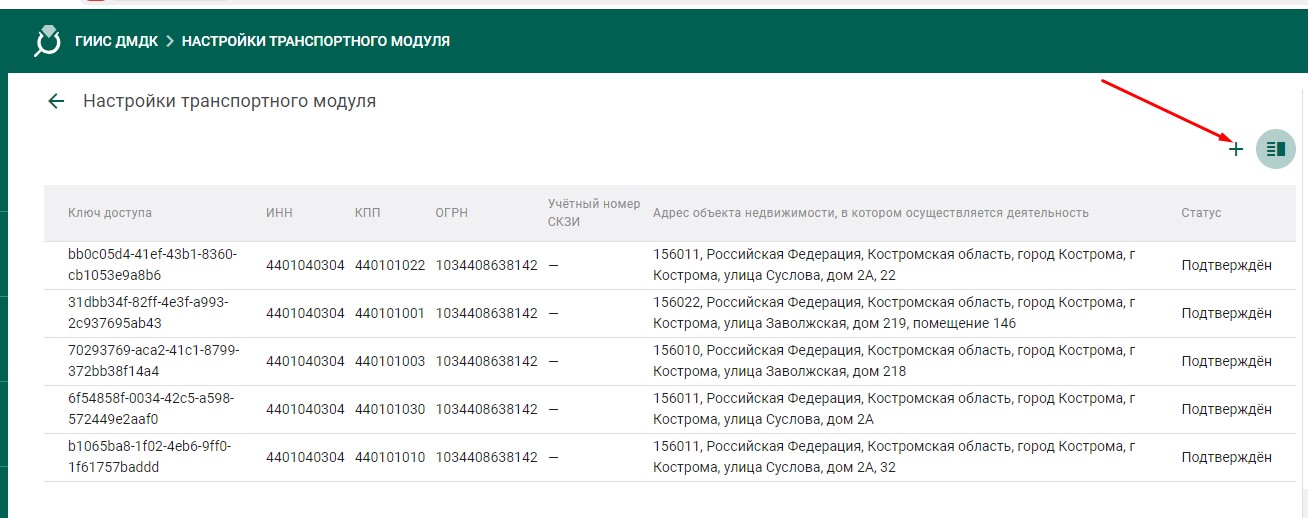
-
Выберите свою торговую точку (Территориально-обособленное подразделение - далее ТОП)
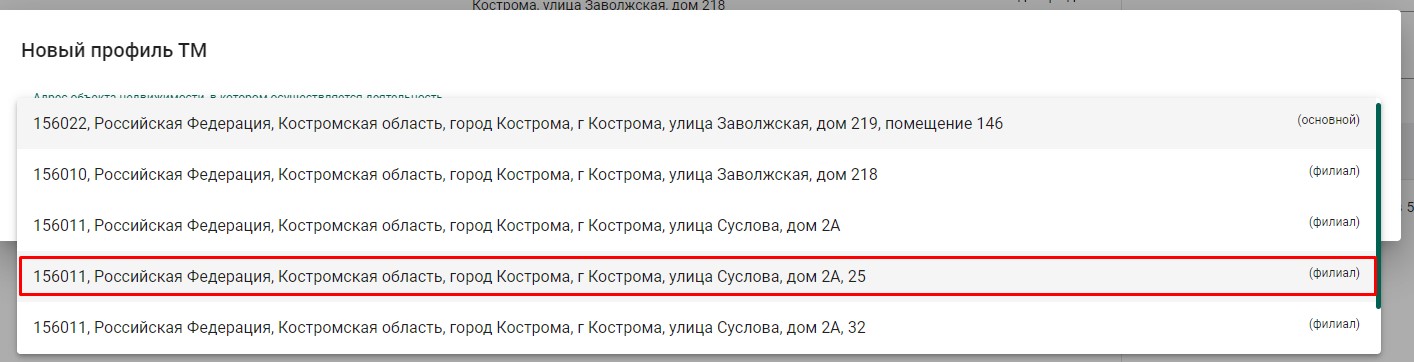
-
По адресу http://127.0.0.1:9999/connect введите
логин - admin
пароль - admin
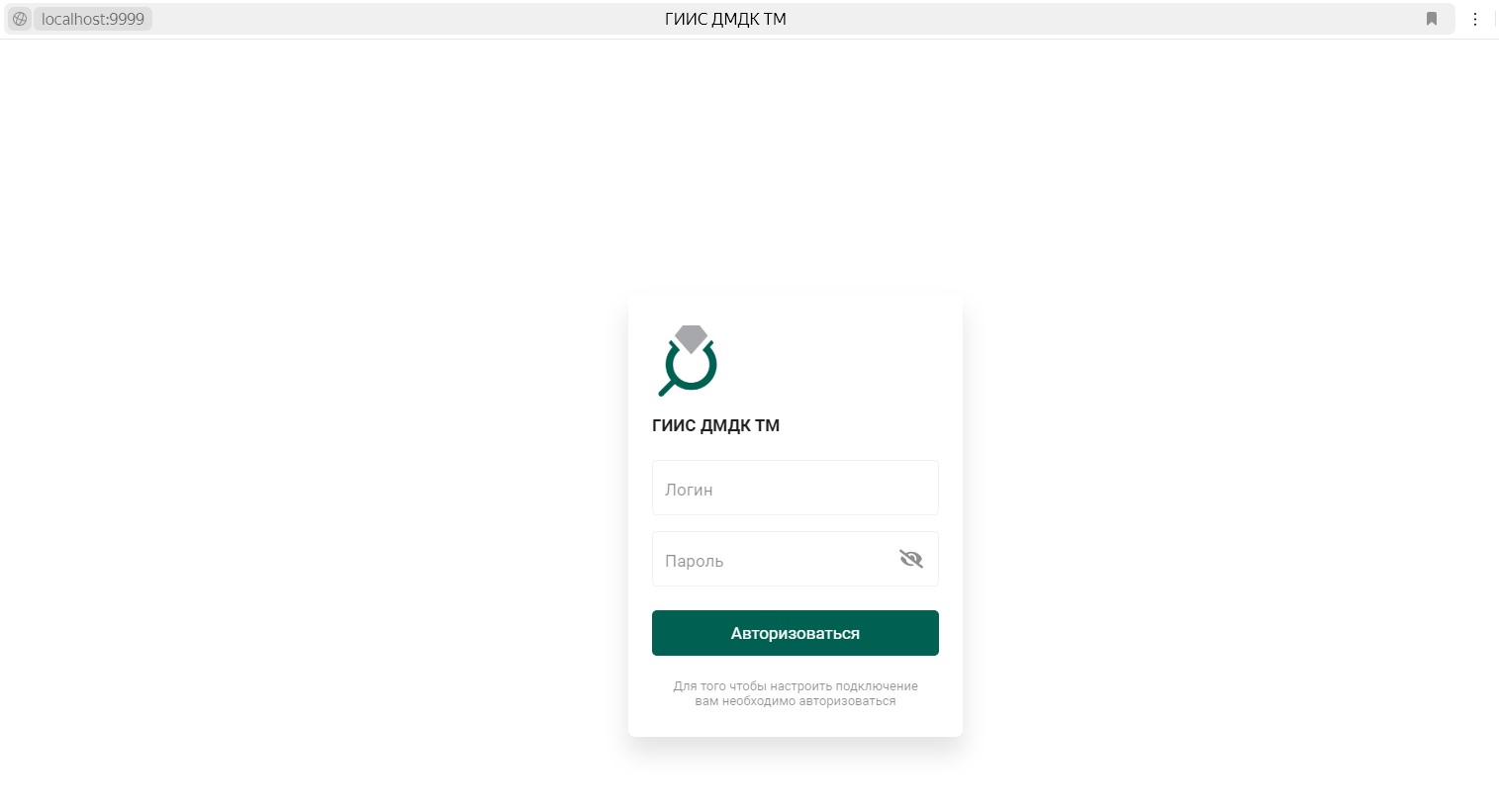
И заполните данные Вашего ТОПа
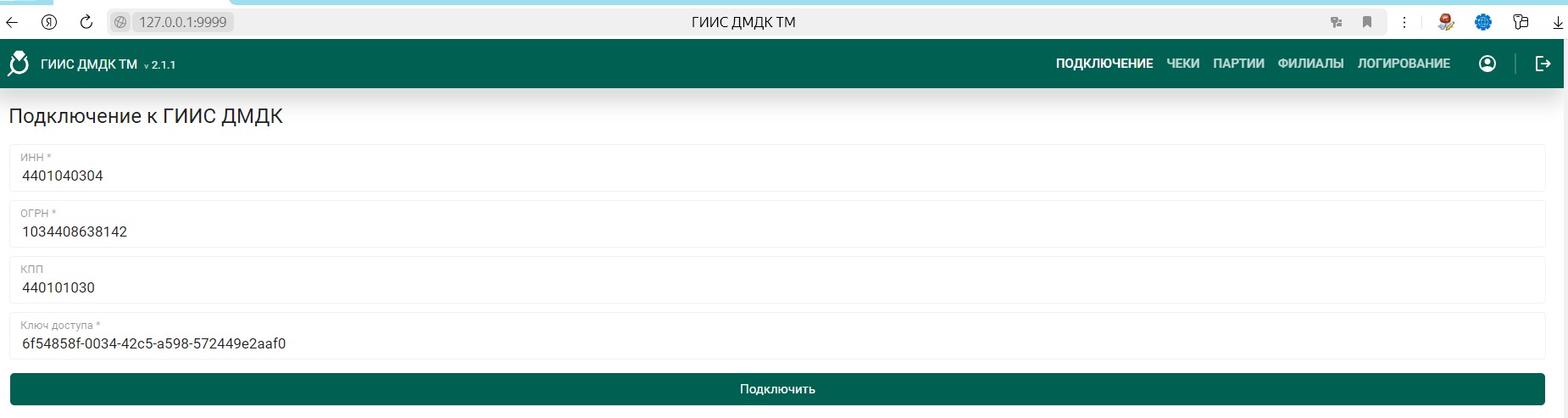
Заполнив данные по ТОПу - нажмите "Подключить"
-
После подключения вас попросят ввести пинкод (пункт 7)
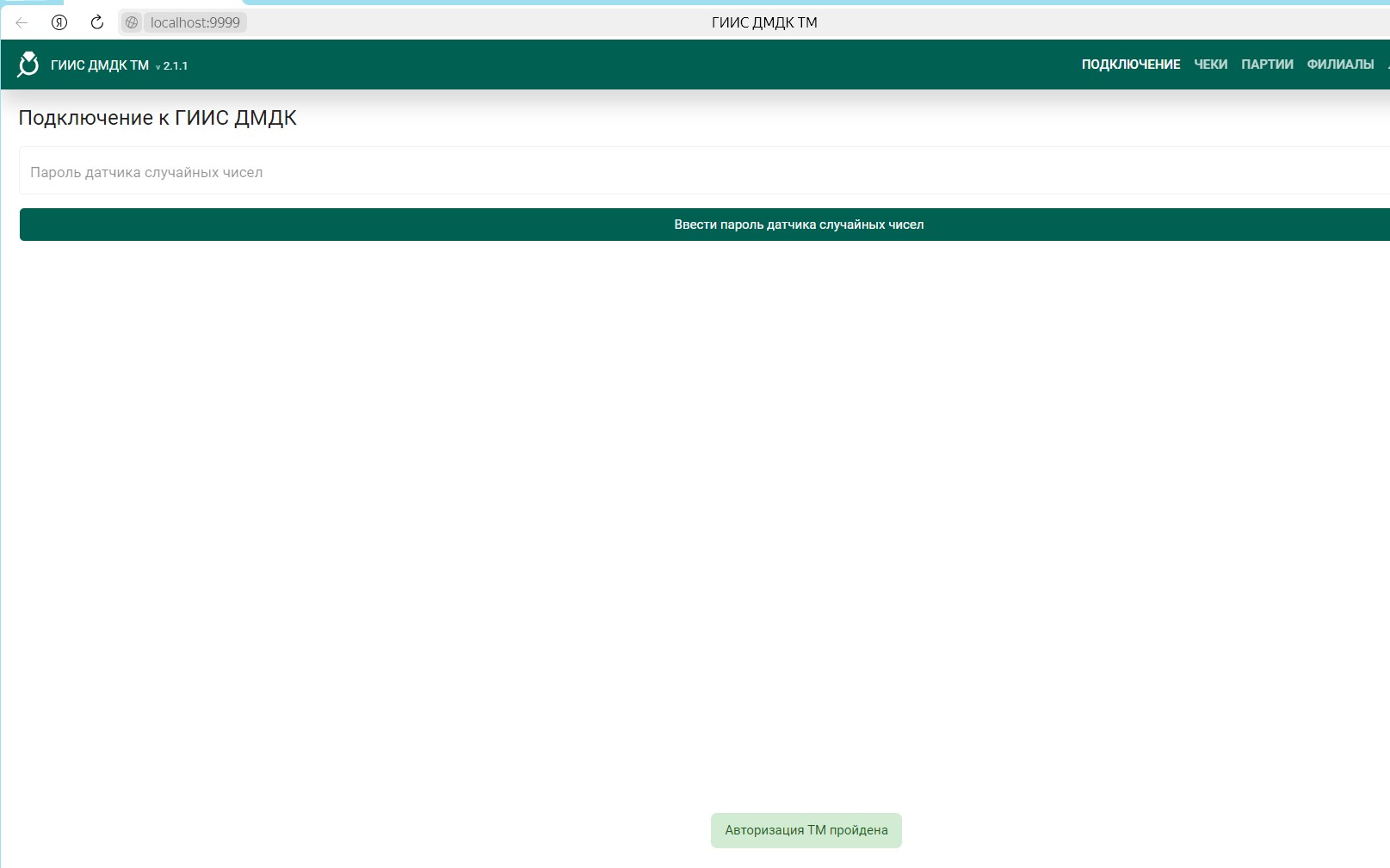
-
Далее программа в автоматическом режиме сгенерирует сертификат ТМа - нужно немного подождать.
Нажимать на отправку запроса на выпуск сертификата ТМ не требуется
- УТМ успешно установлен.